“Gray Zone Warfare” ha conseguido un gran número de seguidores fieles entre los fans de los juegos de disparos en primera persona en Steam. Su intrigante combinación de jugabilidad PvE y PvEvP es un gran atractivo para muchos. Sin embargo, como muchos títulos de acceso anticipado, tiene su cuota de problemas. Una preocupación predominante entre los jugadores es el parpadeo y el corte de pantalla que pueden perjudicar en gran medida la experiencia de juego.
El parpadeo de la pantalla puede crear una sensación de inestabilidad en el juego, mientras que el tearing altera las imágenes, lo que genera molestias y distracciones. Aunque estos problemas suelen surgir en varios juegos de PC, no son insuperables. Este artículo presenta 10 soluciones prácticas para ayudarte a resolver estos problemas en “Gray Zone Warfare”.
Comprensión de los problemas de parpadeo y desgarro
Antes de explorar las soluciones, es útil comprender las causas subyacentes de estos problemas:
- Limitaciones de la tarjeta gráfica : cuando su tarjeta gráfica tiene dificultades para seguir el ritmo de la velocidad de cuadros del juego, pueden producirse cortes.
- Configuraciones mal configuradas : las configuraciones incorrectas en el juego junto con configuraciones inadecuadas del monitor pueden provocar parpadeo.
- Latencia de Internet : una conexión a Internet lenta también puede generar artefactos visuales, especialmente en los modos multijugador.
¡Ahora veamos cómo abordar estos problemas!
1. Activar V-Sync en el Panel de control de Nvidia
Habilitar la sincronización vertical (V-Sync) en el Panel de control de Nvidia es uno de los métodos más simples y efectivos para solucionar el problema del desgarro de la pantalla:
- Acceda al Panel de control de Nvidia a través del menú Inicio.
- Vaya a Configuración 3D > Seleccione Administrar configuración 3D .
- En la pestaña Configuración del programa , agregue “Gray Zone Warfare”.
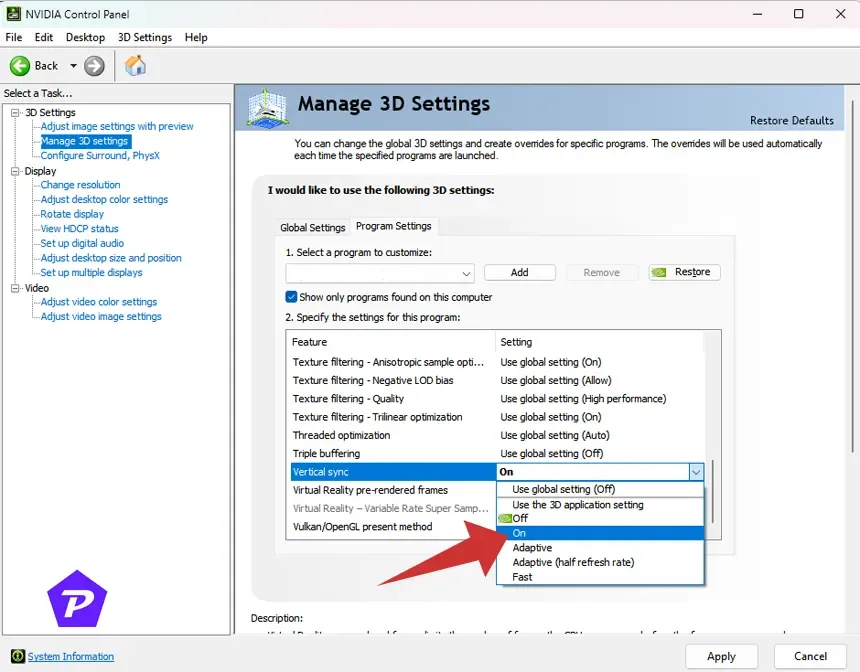
- Busque la opción Sincronización vertical y configúrela en Activado .
- Pulse el botón “Aplicar” .
- Reinicie su PC y verifique si el problema persiste.
Este ajuste garantiza que su GPU se sincronice con la frecuencia de actualización de su monitor, eliminando así el desgarro.
2. Modifica la configuración de gráficos del juego
Un pequeño ajuste en la configuración de gráficos podría resolver el problema:
- Inicia Gray Zone Warfare y dirígete a Configuración .
- Reduce los detalles de la textura, las sombras, el suavizado y, si es necesario, desactiva V-Sync.
- Aplicar las modificaciones y reiniciar el juego.
Reducir estos ajustes disminuye la carga en el hardware, lo que puede ayudar a minimizar el parpadeo.
3. Actualice los controladores de su GPU
Mantener actualizados los controladores gráficos es crucial:
- Presione Windows + X y seleccione Administrador de dispositivos .
- Expande Adaptadores de pantalla y haz clic derecho en tu tarjeta gráfica.
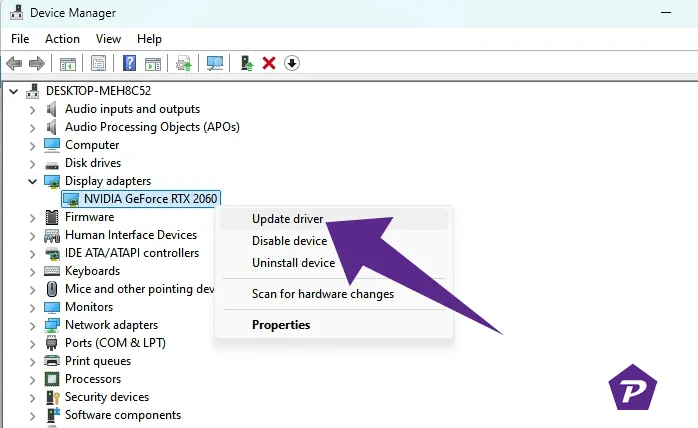
- Seleccione Actualizar controlador seguido de Buscar controladores automáticamente .
- Si hay actualizaciones disponibles, continúe con la instalación y reinicie su PC.
Mantener los controladores actualizados puede mejorar significativamente el rendimiento y resolver fallas.
4. Cerrar aplicaciones en segundo plano
Las aplicaciones que se ejecutan en segundo plano pueden consumir valiosos recursos del sistema y obstaculizar el rendimiento:
- Presione Ctrl + Shift + Esc para iniciar el Administrador de tareas.
- Termine las tareas que no sean esenciales, como navegadores web o reproductores multimedia.
- Reinicia tu computadora e intenta reiniciar el juego.
Esta acción libera memoria y capacidad de procesamiento para un juego óptimo.
5. Inspeccione su conexión a Internet
Una conexión a Internet deficiente o errática puede influir en los problemas de pantalla:
- Utilice una conexión por cable en lugar de inalámbrica para una mayor estabilidad.
- Considere cambiar a Google DNS navegando a Configuración de red e Internet > Cambiar opciones de adaptador > Propiedades > Protocolo de Internet versión 4 (TCP/IPv4) .
Una conexión a Internet estable allana el camino para una experiencia de juego más fluida, especialmente en los modos en línea.
6. Asegúrate de que el juego esté actualizado
Ejecutar una versión anterior del juego puede provocar varios errores:
- Abra el cliente de Steam .
- Dirígete a Biblioteca > Localiza Gray Zone Warfare .
- Si hay una actualización disponible, presione el botón Actualizar .
- Reinicia tu PC y reinicia el juego.
Las actualizaciones periódicas pueden corregir errores y mejorar la estabilidad general del juego.
7. Comprueba la integridad de los archivos del juego
Los archivos faltantes o dañados podrían provocar discrepancias visuales:
- Accede a Steam y procede a tu Biblioteca .
- Haga clic derecho en “Gray Zone Warfare” > Propiedades > Archivos instalados .
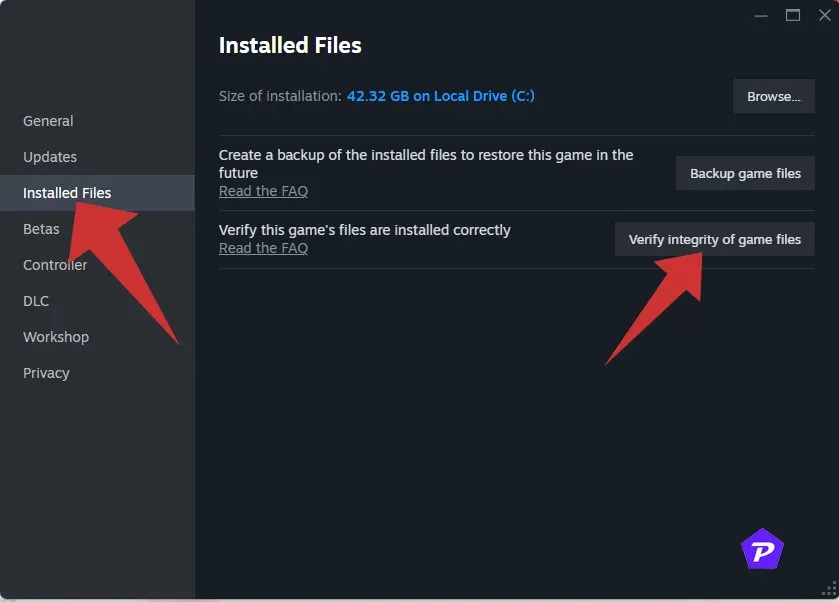
- Seleccione Verificar integridad de los archivos del juego .
- Una vez completado, reinicie su computadora.
Este paso ayuda a restaurar cualquier archivo de juego faltante o dañado.
8. Habilitar el modo de alto rendimiento
Optimice la configuración de rendimiento de su PC:
- Vaya al Panel de control > Hardware y sonido > Opciones de energía .
- Seleccione Alto Rendimiento .
- Reinicie su sistema.
Esta configuración permite que su computadora maximice el uso de energía para tareas de juego exigentes.
9. Asignar alta prioridad al juego
Aumenta el nivel de prioridad del juego para mejorar el rendimiento:
- Abra el Administrador de tareas y navegue hasta la pestaña Procesos .
- Haz clic derecho en “Gray Zone Warfare” y elige Establecer prioridad > Alta .
- Cierra el Administrador de tareas e inicia el juego.
Esto le indica a tu sistema que asigne recursos adicionales al juego.
10. Mantenga actualizado su sistema operativo Windows
Actualizar su sistema operativo Windows puede aliviar los problemas de compatibilidad:
- Presione Windows + I para acceder a Configuración.
- Vaya a Actualización y seguridad > Windows Update .
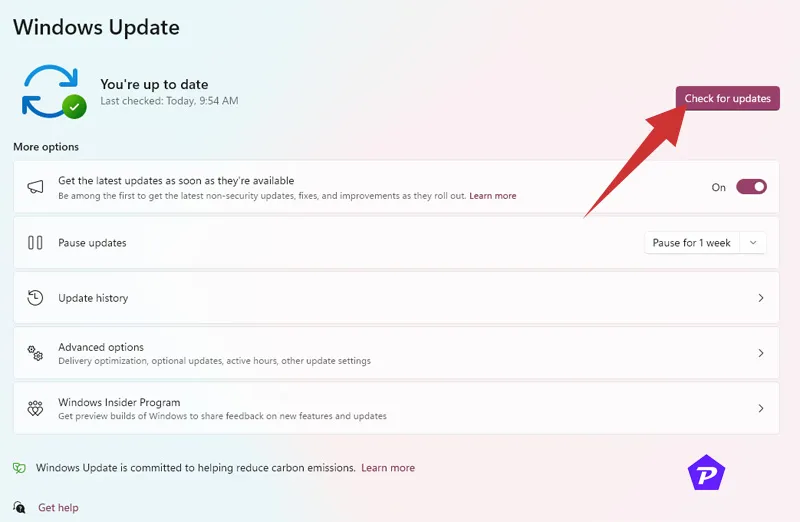
- Haga clic en Buscar actualizaciones e instale las actualizaciones disponibles.
- Reinicie su computadora para implementar los cambios.
Las actualizaciones periódicas del sistema operativo ayudan a mantener el rendimiento y la salud general del sistema.
Consejos adicionales para evitar el parpadeo de la pantalla
Para mantener la pantalla estable, tenga en cuenta estos consejos adicionales:
- Verifique y ajuste la frecuencia de actualización de su monitor para garantizar la compatibilidad con su GPU.
- Habilite el modo de ventana sin bordes en lugar de pantalla completa para una mayor estabilidad.
Reflexiones finales
En conclusión, estos 10 pasos prácticos pueden aliviar significativamente los problemas de parpadeo y corte de pantalla en “Gray Zone Warfare”. Si pones en práctica estas sugerencias, deberías notar una mejora notable en tu juego. Actualizar regularmente el juego y el sistema también puede evitar complicaciones futuras. ¡Disfruta de tu aventura de juego!
Créditos de la imagen: Pcmobitech.com




Deja una respuesta